通過激光掃描器監視可進出的生產區域。維修區則由安全門保護。??
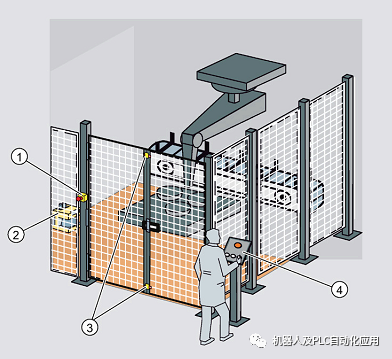
①? 緊急停車?
②? 激光掃描器?
③? 安全門?
④? 帶有啟動和確認按鈕的控制面板?
進入生產區或打開安全門將使生產單元停車或關閉,類似于緊急停車。??
只有在緊急停車互鎖解除、安全門關閉以及激光掃描器未檢測到有人在保護區時,才可啟動系統。緊急停車已激活、安全門已打開或保護區做出反應后,需要現場用戶確認才能重新開始生產。??
安全程序的編程?
成功完成組態后,您便可以編寫安全程序。?
在此入門指南中,故障安全塊將編程為具有緊急停車、安全門功能、反饋電路(作為存在錯誤接觸器時的重啟保護)以及重新集成的用戶確認。完成時,編譯安全程序并將其下載到 F-CPU 。?
在 PROFINET IO 上安裝?
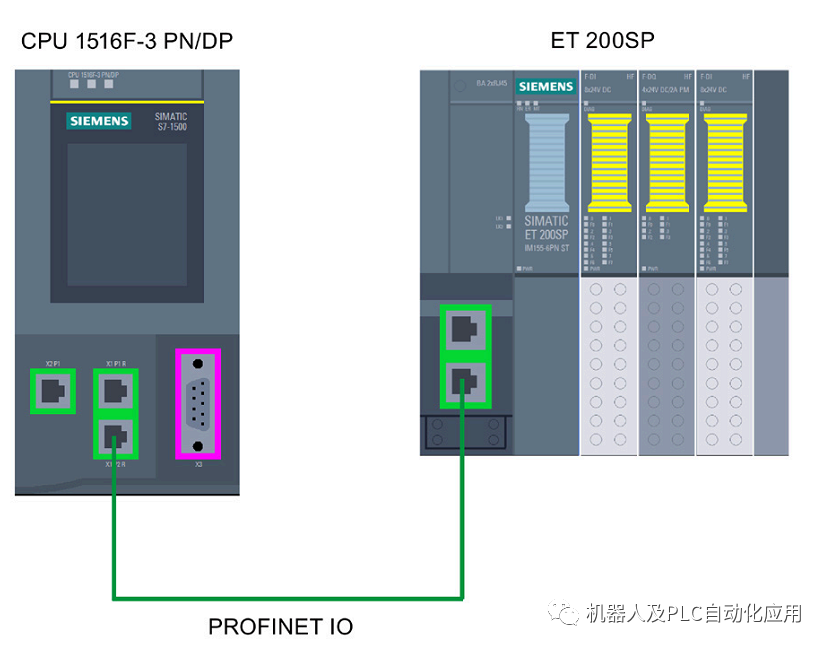
ET 200SP? 接線概覽?
該入門指南基于以下接線:?
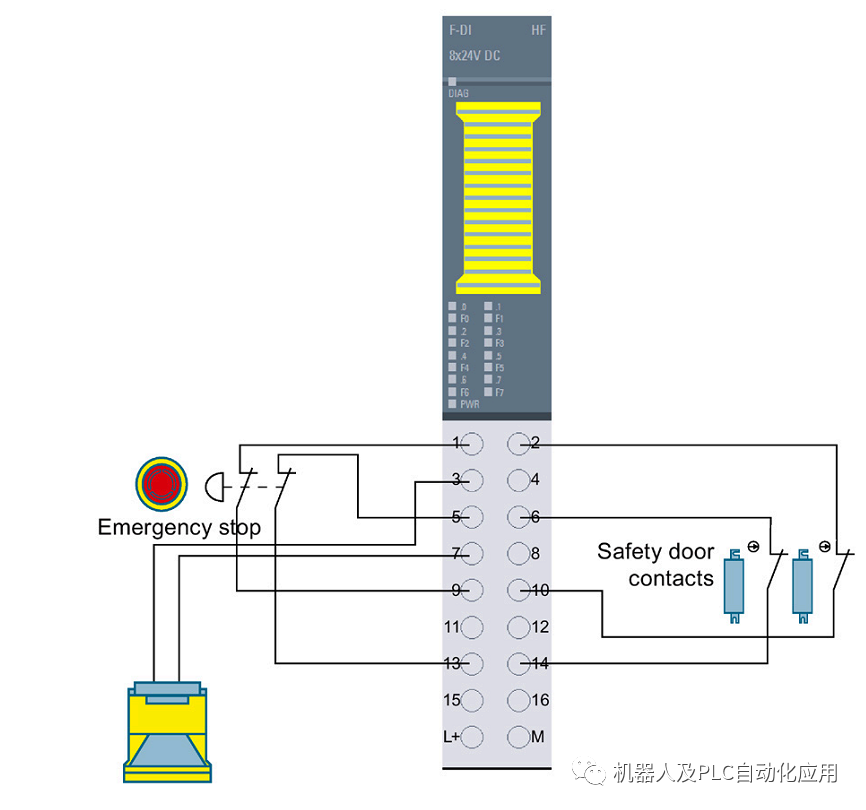
F- DI 8x24V DC HF 的接線?
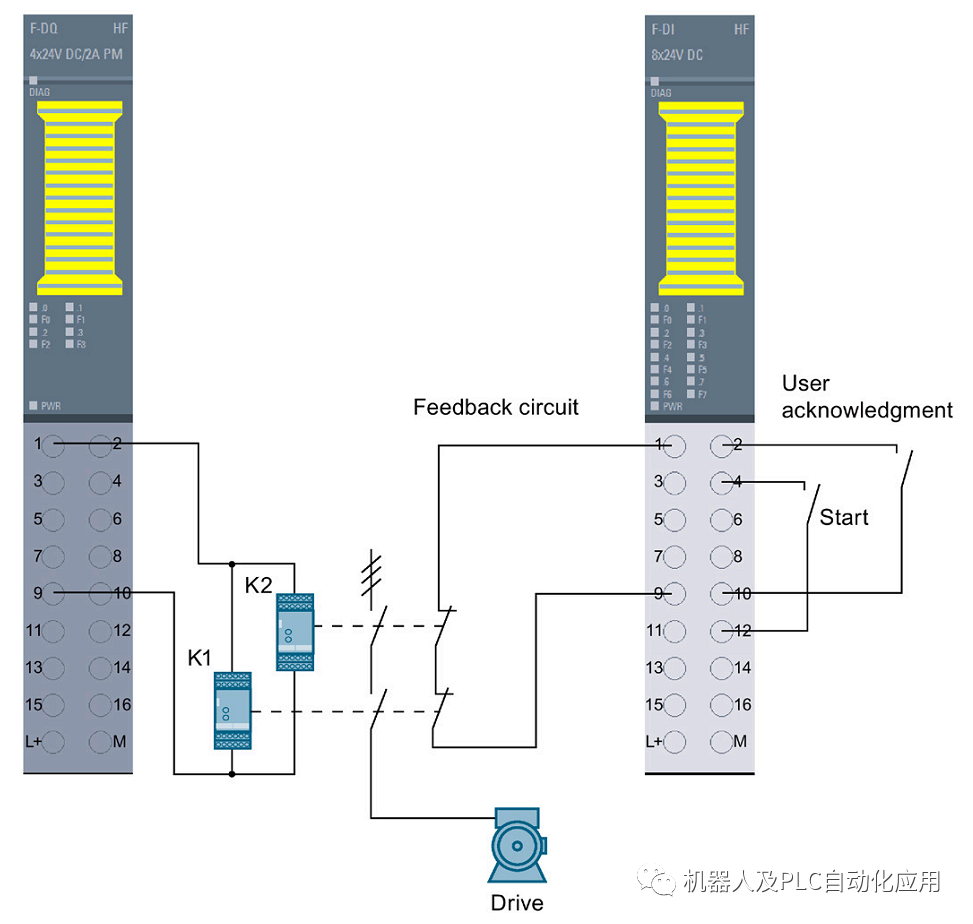
F- DQ 4x24V DC/2A PM HF? 和 F-DI 8x24V DC HF 的接線?
硬件組態?
在帶有 STEP 7 Safety V17 的 STEP 7 Professional V17 中組態:??
?? 一個 CPU 1516F -3 PN/DP?
?? 一個 ET 200SP 分布式 I/O ?系統,其中包含:?
–? 一個接口模塊 IM155 -6 PN ST FM V1.1 及更高版本?
–? 兩個用于連接緊急停車開關的 ET 200SP? 故障安全數字量輸入模塊,用于監視安全門的位置開關、激光掃描器、用戶確認、反饋電路和啟動?
–? 一個用于連接電機的 ET 200SP 故障安全數字量輸出模塊?
第 1 ?步:組態 CPU ?1516F -3 PN/DP ?
在此步驟中,創建新項目,添加 F-CPU ,并為 F-CPU 分配參數。?
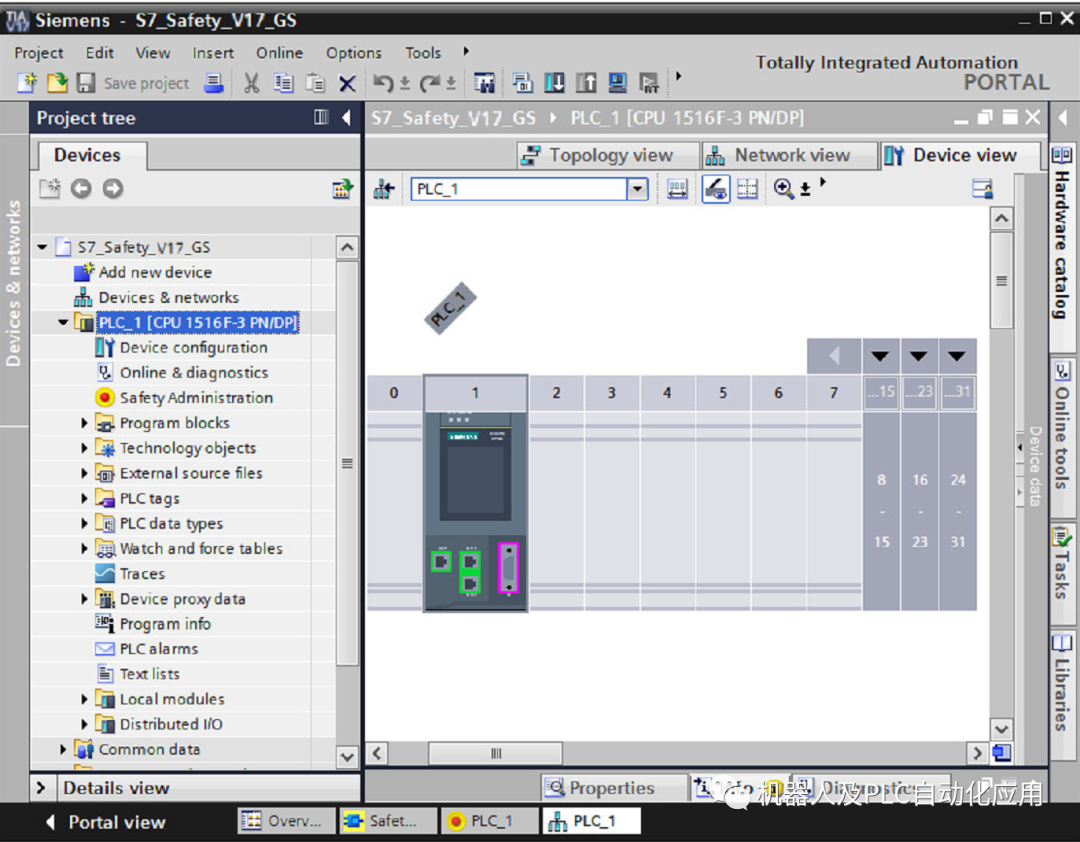
操作步驟?
1.? ?在 STEP 7 Professional V17? 的 Portal? 視圖中,創建一個名為“S7_Safety_V17_GS”的新項目?
2.? ?在“設備與網絡”(Devices & networks) Portal? 中,使用“添加新設備”(Add new device). 添加一個 CPU ?1516F -3 PN/DP。?
結果:包含 CPU ?1516F -3 PN/DP ?的設備視圖打開。?
3. ??在 F-CPU ?的“屬性”(Properties) 區域,切換到“Fail-Safe ”區域。?
在此,您可以更改下列參數或接受默認設置:?
–? “ PROFIsafe? 起始地址”(Basis for PROFIsafe addresses)??
–? “ 該接口的 F-I/O? 的默認 F 監視時間” (Def ault F-monitoring time for F-I/O of this?interface)?
4. ??在本示例中保留默認值。?
第 2 ?步:在 PROFINET ?子網上組態 ET ?200SP 分布式 I/O ?系統?
在此步驟中,為 ET 200SP ?分布式 I/O ?系統和 PROFINET 子網組態接口模塊。?
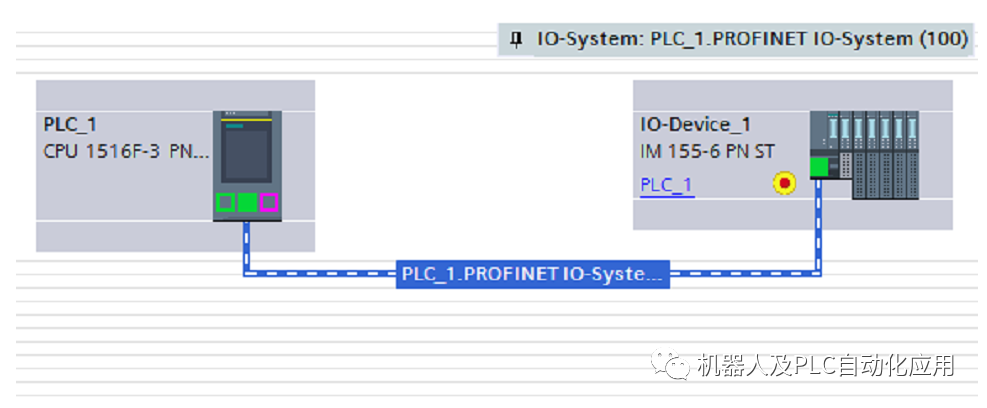
1. ??在項目視圖中,單擊“網絡視圖”(Network view)? 選項卡。?
2. ??在硬件目錄的搜索域中輸入“IM155 -6 PN ”,按 [Enter] 鍵開始搜索。?
3.? ?在搜索結果中,單擊產品編號為 6ES71 55-6AU01 -0BN0? 的接口模塊?
4. ??在“Information”面板中,從“Version”下拉列表中選擇與接口模塊匹配的固件版本。?
5.? ?將產品編號為 6ES7155 -6AU01 -0BN0? 的接口模塊從“Catalog”窗格拖到網絡視圖的圖形區域。?
6.? ?在 IM155 -6 PN ST 的 PROFINET 接口上按住鼠標按鈕,并將 PROFINET 連接拖到右側 F-CPU ?的綠色 PROFINET 接口。?
結果:在 F-CPU 和 IM155 -6 PN ST 之間自動創建了一個 PROFINET 子網。IP 地址和?PROFINET 設備名稱也會自動分配。?
第 3 ?步:組態用于連接緊急停車開關的 F-DI 模塊、位置開關和激光掃描器?
在此步驟中,組態用于連接緊急停車開關的故障安全數字量輸入模塊、用于監視安全門的位置開關以及用于監視入口區域的激光掃描器。?
操作步驟?
1. ??在網絡視圖的圖形區域,雙擊 IM155 -6 PN ST。?
結果:? IM155 -6 PN ST 在設備視圖中打開。?
2.? ?在 ET 200SP? 的設備視圖中,通過將 F-DI 8x24VDC HF? 故障安全數字量輸入模塊從硬件目錄拖到插槽 1 ?添加該模塊。?
3. ??選擇“屬性”(Properties) 選項卡中的“I/O ?地址”(I/O addresses)? 區域。?
在此示例中,將“起始地址”(Start address)? 參數設置為 0 。??
4. ??切換到“F-parameter”區域。在此,您可以更改下列參數,必要時可以應用默認設置:?
–? “F-monitoring time”?
–? “F-destination address”?
–? “ Behavior after channel fault”?
–? “F-I/O DB -number”?
本示例中將保留 F 參數的默認設置不變。?
5. ??切換到“DI parameter”區域。?
為通道 2 ?和 6 ?禁用傳感器電源的“Short-circuit test ”參數。?
6. ??在本示例中,一個雙通道緊急停車開關將連接到通道 0? 和 4 。?
在“Channel parameter” 下進行下圖中所示的設置。將在 F 模塊中進行等效的 1oo2 評估。?
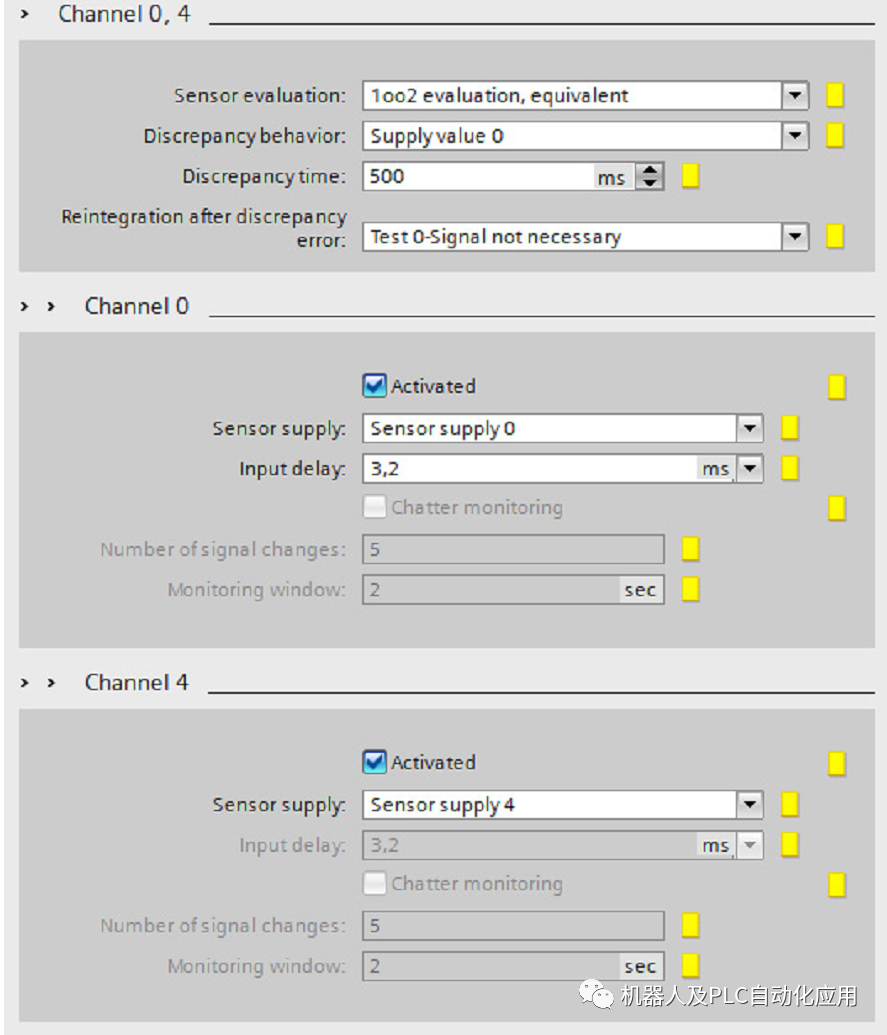
7. ??在本示例中,用于監視雙通道安全門的位置開關將連接到通道 1 ?和 5 。?
在“Channel ?parameter” 下進行下圖中所示的設置。?
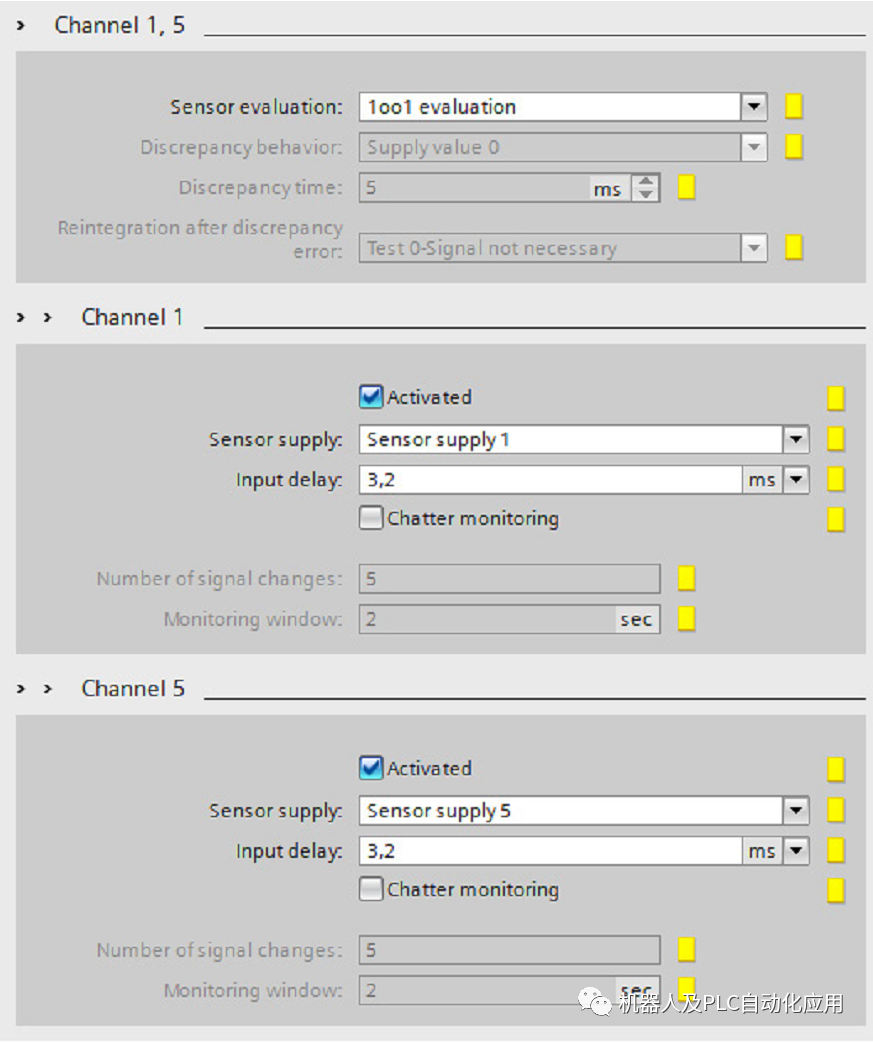
8. ??在本示例中,用于監視可進出的入口區域的激光掃描器將連接到通道 2 ?和 6 。?
在“Channel parameter” 下進行下圖中所示的設置。?
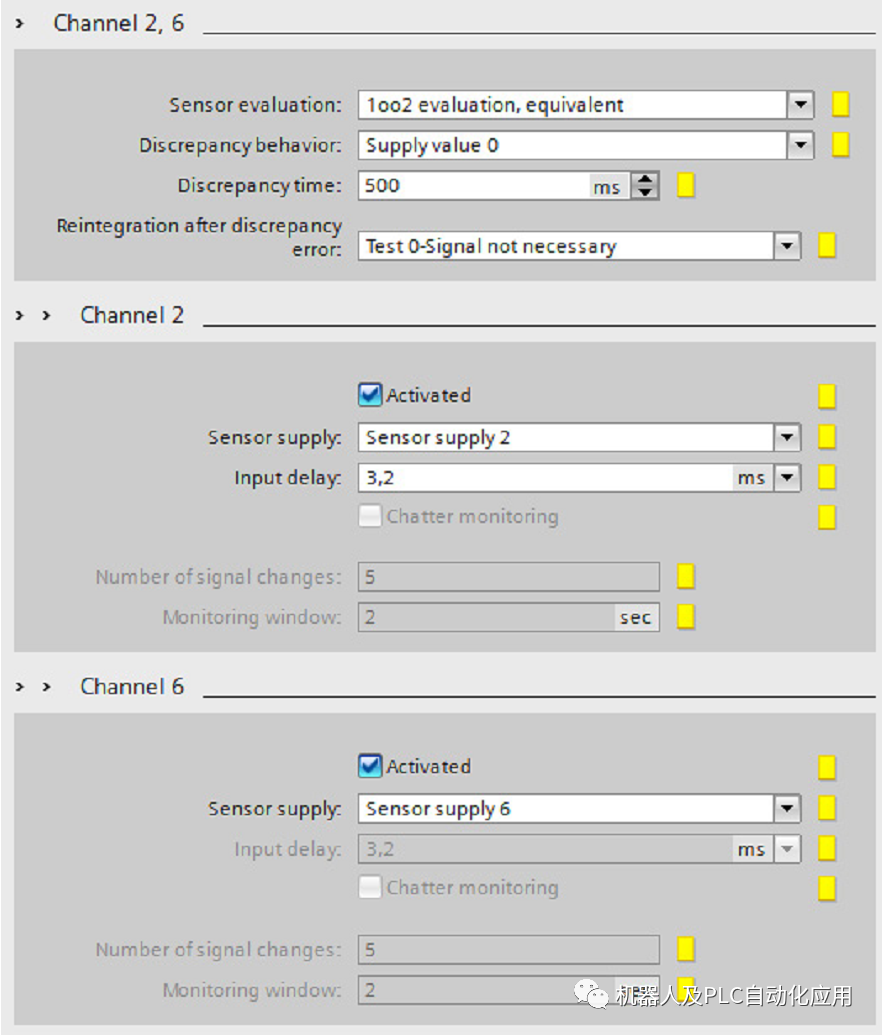
9. ??通過取消選中“Activated”復選框,禁用未使用的 DI 通道 3 ?和 7 。?
結果?
故障安全 DI 模塊的組態現在已完成。?
第 4 步:組態用于連接電機的 F-DQ 模塊?
操作步驟?
1.? ?在 ET 200SP? 的設備視圖中,通過將 F-DQ 4x24VDC/2A PM HF 故障安全數字量輸出模塊從硬件目錄拖到插槽 2 ?添加該模塊。?
2. ??選擇“屬性”(Properties) 選項卡中的“I/O ?地址”(I/O addresses)? 區域。?
在此示例中,將“起始地址”(Start address)? 參數設置為 6 。?
3. ??切換到“F-parameter”區域。在此,您可以更改下列參數或接受默認設置:?
–? “F-destination address”?
–? “F-monitoring time”?
–? “ Behavior after channel fault”?
–? “F-I/O DB -number”?
本示例中將保留 F 參數的默認設置不變。?
4. ??轉至“DO 參數”(DO parameter)? 區域。?
在“Channel parameter” 下進行下圖中所示的設置。?
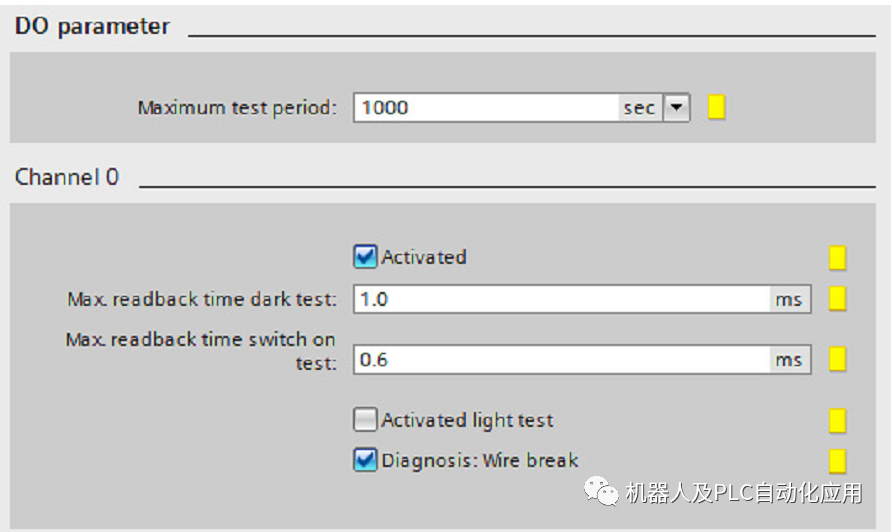
5. ??通過取消選中“Activated”復選框,禁用未使用的 DQ 通道 1 、2 ?和 3 。?
第 5 ?步:組態用于用戶確認、反饋電路和啟動的 F-DI 模塊?
操作步驟?
1.? ?在 ET 200SP? 的設備視圖中,通過將 F-DI 8x24VDC HF? 故障安全數字量輸入模塊從硬件目錄拖到插槽 3 ?添加該模塊。?
2. ??選擇“屬性”(Properties) 選項卡中的“I/O ?地址”(I/O addresses)? 區域。?
在此示例中,將“起始地址”(Start address)? 參數設置為 11。??
3. ??切換到“F-parameter”區域。在此,您可以更改下列參數,必要時可以應用默認設置:?
–? “F-monitoring time”?
–? "F -destination address”?
–? “ Behavior after channel fault”?
–? “F-I/O DB -number”?
本示例中將保留 F 參數的默認設置不變。?
4. ??切換到“DI parameter”區域。?
為通道 3 ?和 7 ?禁用傳感器電源的“Short-circuit test ”參數。?
5. ??在本示例中,反饋電路將連接到通道 0 。?
在“Channel parameter” 下進行下圖中所示的設置。??
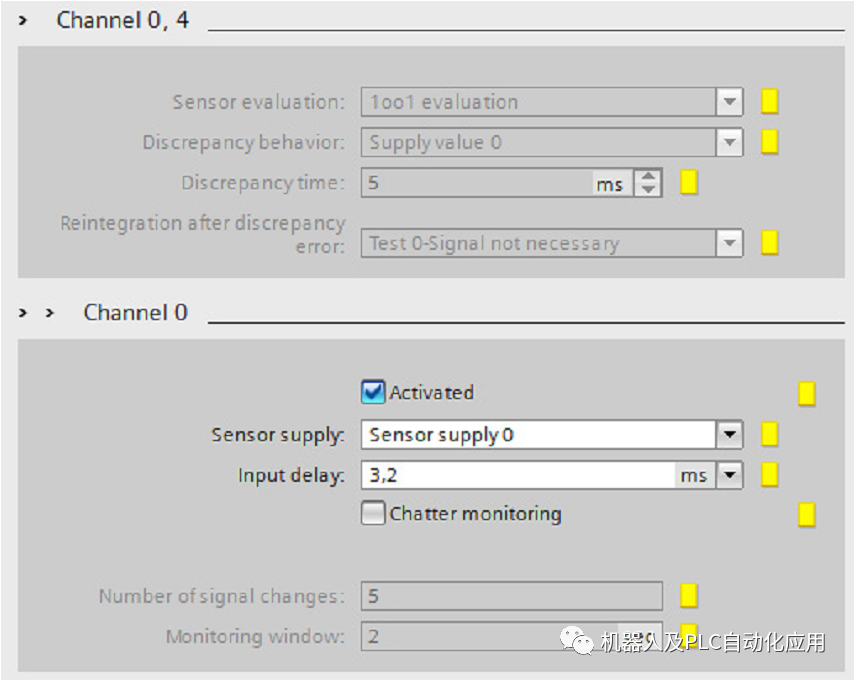
通過取消選中“ Activated”復選框,禁用通道 4 。?
6. ??在本示例中,用戶確認將連接到通道 1 。?
在“Channel parameter” 下進行下圖中所示的設置。??
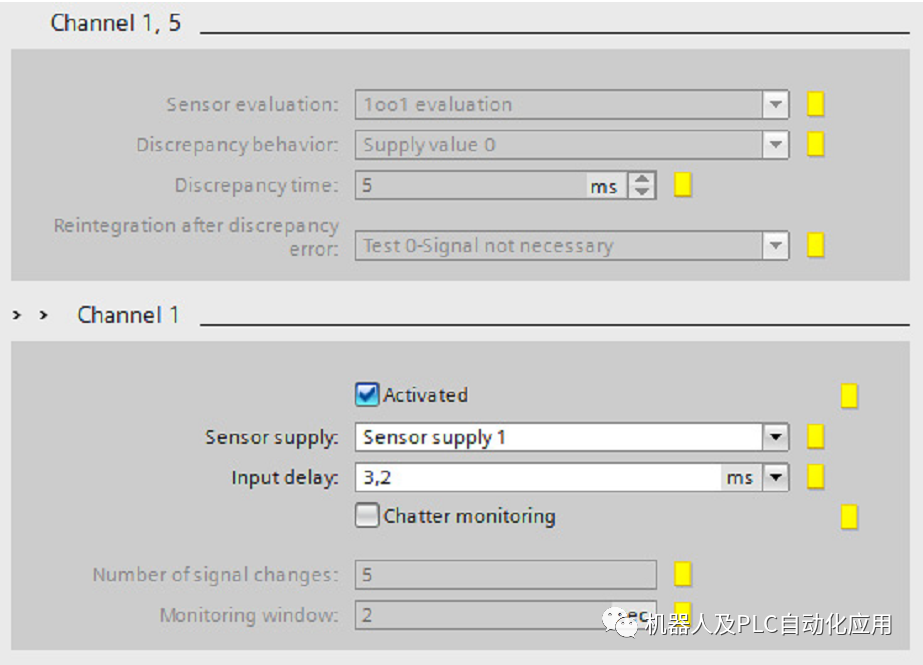
通過取消選中“ Activated”復選框,禁用通道 5 。?
7. ??在本示例中,啟動將連接到通道 3 。?
在“Channel parameter” 下進行下圖中所示的設置。??
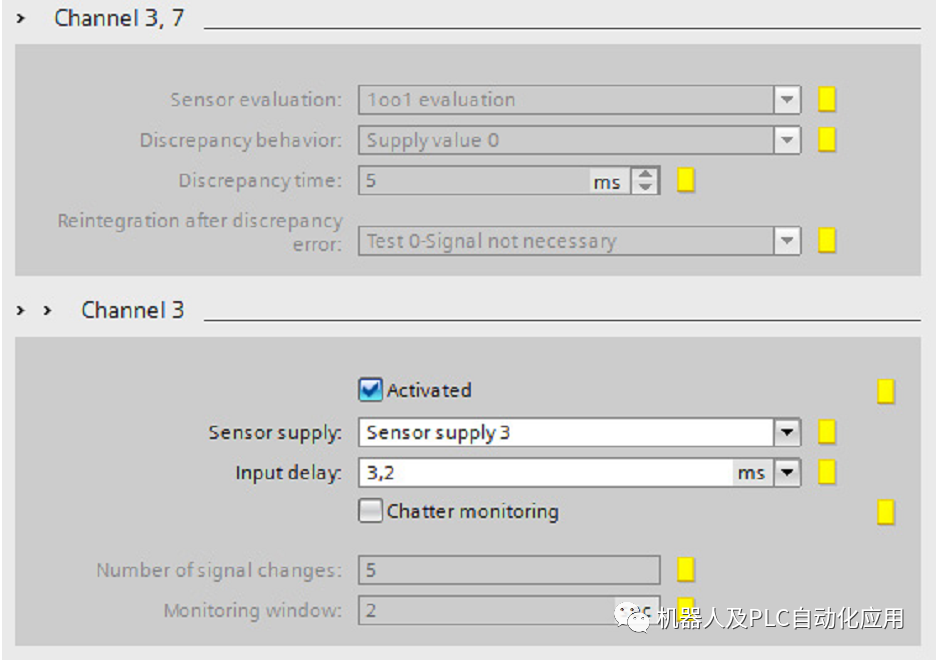
通過取消選中“ Activated”復選框,禁用通道 7 。?
8. ??通過取消選中“Activated”復選框,禁用未使用的 DI 通道 2 ?和 6 。?
9. ??通過將服務模塊從硬件目錄拖到插槽 4 ?添加該模塊。?
第 6 ?步:下載硬件配置?
操作步驟?
1. ??在項目樹中選擇該 F-CPU 。?
2.? ?在 F-CPU? 的快捷菜單中選擇“下載到設備 >? 硬件配置”(Download to device > Hardware?configuration)。如果尚未在線連接到 F-CPU ,用戶會被提示建立此連接。?
結果:? 硬件配置被編譯。“ 加載預覽”(Load preview)? 對話框隨后出現。?
3. ??單擊“加載”(Load) 按鈕。?
結果:? 硬件配置被下載。??
4. ??“加載結果”(Load results) 對話框將隨后顯示(如果適用)。接著單擊“完成”(Finish)? 按鈕。?
第 7 ?步:指定設備名稱?
簡介?
在此步驟中,為接口模塊指定有效的 PROFINET 設備名稱。F- CPU 的設備名稱在下載硬件配置時已指定。?
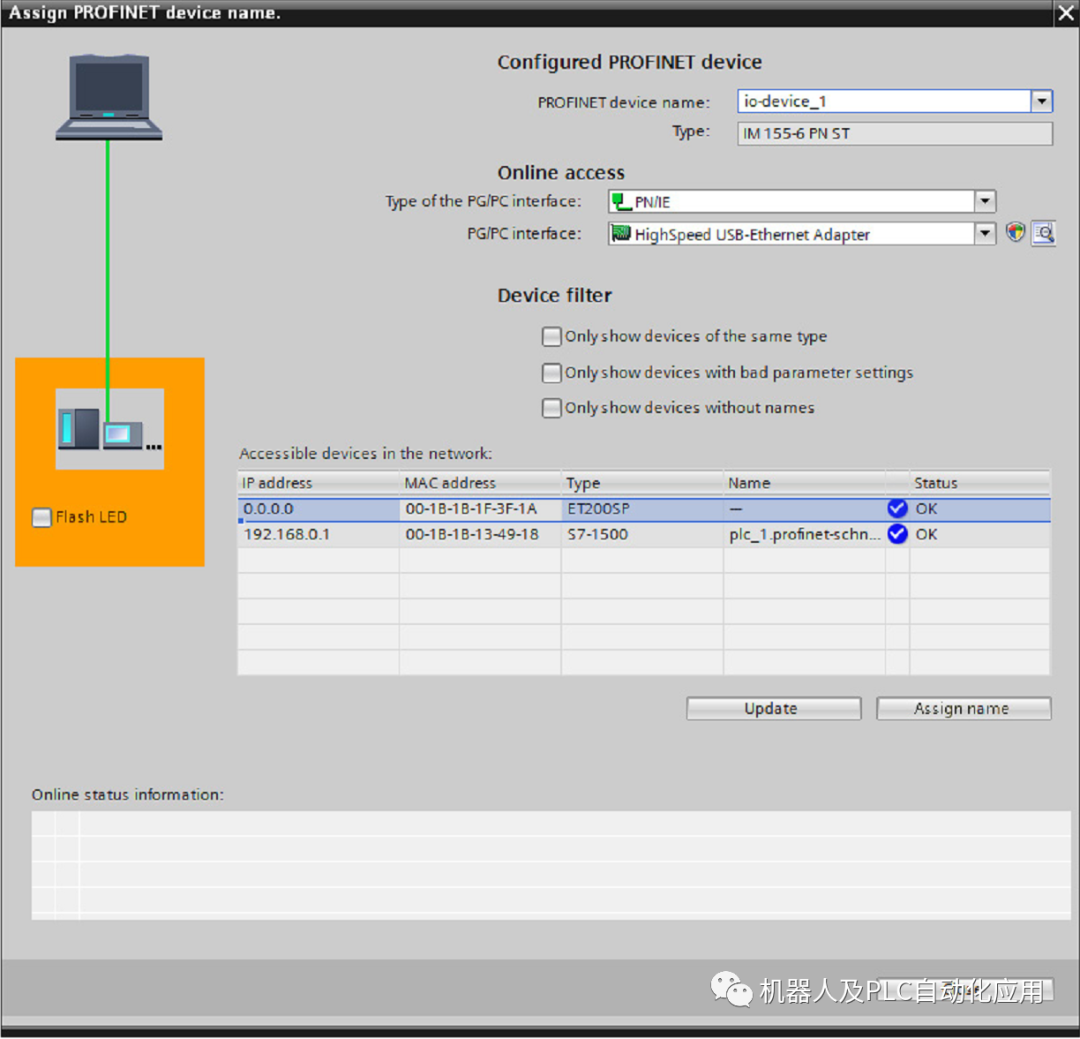
操作步驟?
1. ??切換到網絡視圖。?
2. ??從網絡視圖中選擇“PN/IE_1”子網。?
3. ??在快捷菜單中選擇“分配設備地址”(Assign device name)。?
結果:“ 分配 PROFINET 設備名稱”(Assign PROFINET device name) 對話框打開。?
4.? ?在“PROFINET 設備名稱”(PROFINET device name)? 下拉列表中為 ET200SP? 選擇“io_device_1”。?
5.? ?在“網絡中的可訪問參與者”(Accessible participants in the network) 表中選擇類型為“ET?200SP ”的條目。?
6. ??可以使用“閃爍 LED ”(Flash LED) 按鈕識別設備。?
7. ??單擊“分配名稱”(Assign name)? 按鈕。?
第 8 ?步:分配 PROFIsafe ?地址?
簡介?
每個 F-I/O ?用其 PROFIsafe ?地址進行唯一尋址。PROFIsafe ?地址由一個 F 源地址和一個 F 目
標地址組成。?
PROFIsafe ?地址的唯一性可通過將 F 源地址和 F 目標地址進行組合來確保。?
每個 ET 200SP F -模塊的 PROFIsafe? 地址在網絡范圍內和 CPU 范圍(系統范圍)內必須唯一。如果滿足以下 2 ?個條件,則:?
?? F- CPU 的 F 源地址(“ PROFIsafe? 起始地址”(Basis for PROFIsafe addresses) 參數)在整個網絡中是唯一的。?
?? F ?模塊的 F 目標地址在 CPU 范圍內是唯一的。?
操作步驟?
在本示例中,讓 F 系統自動分配 PROFIsafe ?地址。當所有 LED ?呈紅色點亮時,說明可以開始分配模塊的 F 目標地址。如下所示分配 PROFIsafe ?地址:?
1. ??從網絡視圖中選擇 ET 200SP 。?
2. ??在快捷菜單中選擇“Assign F-destination address”。?
3. ??在“Identification ”下,選擇用于識別 F ?模塊的方法。?
–? “ 通過 LED? 閃爍”?
該選項為默認設置。在識別期間,待識別 F 模塊的 STATUS LED 指示燈閃爍。?
–? “ 通過序列號”?
如果無法清楚地識別 F 模塊,則可通過接口模塊的序列號進行識別。?
4. ??在“Assign ”列中,選擇要分配 F ?目標地址的所有 F ?模塊。?
如果在“Assign” 列中選擇該接口模塊,則將選擇該站的所有 F 模塊。?
5. ??單擊“Identification ”按鈕。檢查待分配 F ?目標地址的 F ?模塊上的狀態 LED ?是否呈綠色閃爍。?
如果使用序列號進行識別,則比較所顯示的序列號是否與接口模塊的序列號相同。??
6. ??在表的“Confirm”列中確認是否正確識別了 F ?模塊。?
7. ??使用“Assign F-destination ”按鈕,為 F ?模塊分配 F ?目標地址。?
必須在 60 秒內確認“Confirm Assignment ”對話框。?
8. ??關閉對話框。?
安全程序的編程?
在本示例中,將創建一個故障安全塊 (F -FB)。在 F-FB 中:?
?? 對安全門功能進行編程?
?? 對緊急停車功能編程(在安全門打開或有人進入激光掃描器監視的保護區時安全電路使用緊急停車功能關閉)?
?? 對反饋監視電路編程(在接觸器發生故障時充當自動重啟保護)?
?? 對重新復位的用戶確認進行編程?
然后編譯安全程序,并將其下載至 F-CPU 。?
安全程序的結構?
在插入 F-CPU 時,默認創建一個 F 運行組以及具有主安全塊的相關 F-OB(具有背景數據塊的 F-FB)。?
編寫安全程序的第一步是編寫主安全塊。在編譯此塊時,將會添加其它指令來調用安全程序的剩余 F 塊。?
安全程序的結構?
一個安全程序在結構上由一個或兩個 F 運行組構成。??
F- CPU 中的主安全塊通過分配給該 F 運行組的 F-OB 來調用。?
可以從主安全塊調用其它具有安全功能的 F-FB 和 F-FC。?

本示例包含一個 F 運行組。從 F ?運行組的主安全塊調用 F-FB“ Safety_Interlock” 。?
第 1 0? 步:創建 PLC ?變量表
可以在 PLC ?變量表中為 F-I/O ?的每個輸入和輸出創建符號名稱。?
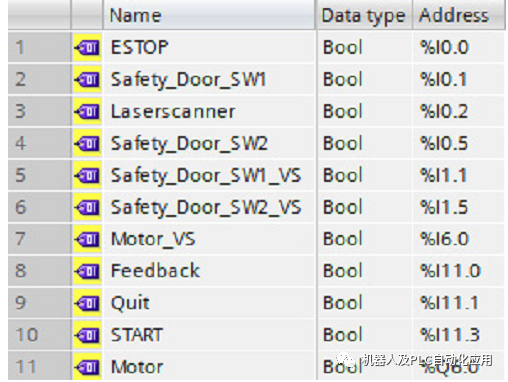
指定安全程序的輸入和輸出?
1.? ?在 F-CPU? 項目導航中的“PLC? 變量”(PLC tags)? 下使用“添加新變量表”(Add new tag table)?創建新的 PLC ?變量表。?
2. ??重命名新 PLC ?變量表,使用 [F2] 鍵作為“Safety Program ”。?
3. ??雙擊 PLC ?變量表將其打開。?
4. ??如下圖中所示,為輸入和輸出分配符號名稱。?
第 11 步:創建 F-FB
簡介?
在此步驟中創建一個 F-FB,在接下來的步驟中,使用此 F-FB 為本示例編寫安全功能。?
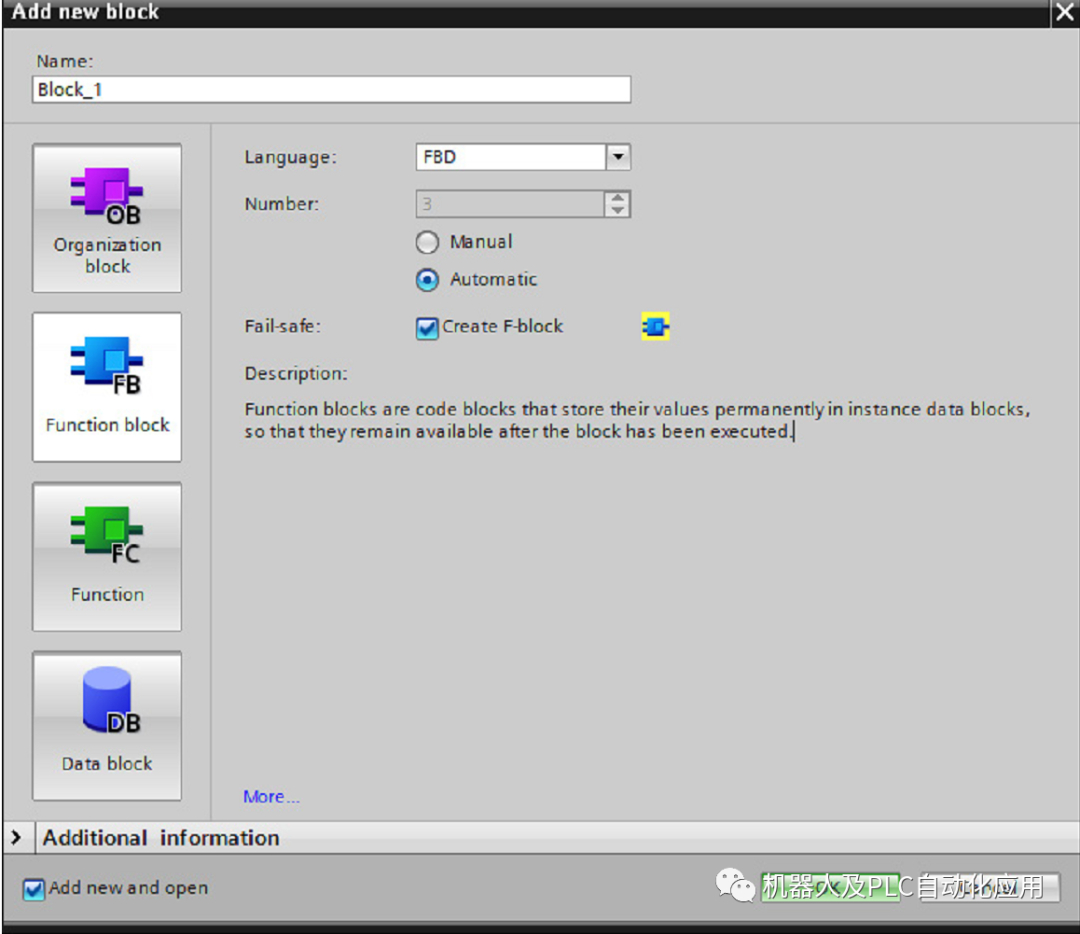
操作步驟?
1. ??轉至 F-CPU ?的“程序塊”(Program blocks)? 文件夾,并雙擊“添加新塊”(Add new block)。
結果:“添加新塊” (Add new block)? 對話框。?
2. ??在“名稱”(Name)? 下輸入“Safety_Interlock ”作為 F-FB 的名稱。?
3. ??單擊左側的“函數塊”(Function block) 按鈕。?
4. ??選擇“創建 F ?塊”(Create F -block)? 選項。?
5. ??選擇“FBD ”作為 F-FB 的語言。?
6. ??使用“確定”(OK) 關閉對話框。?
第 12 步:對安全門功能進行編程?
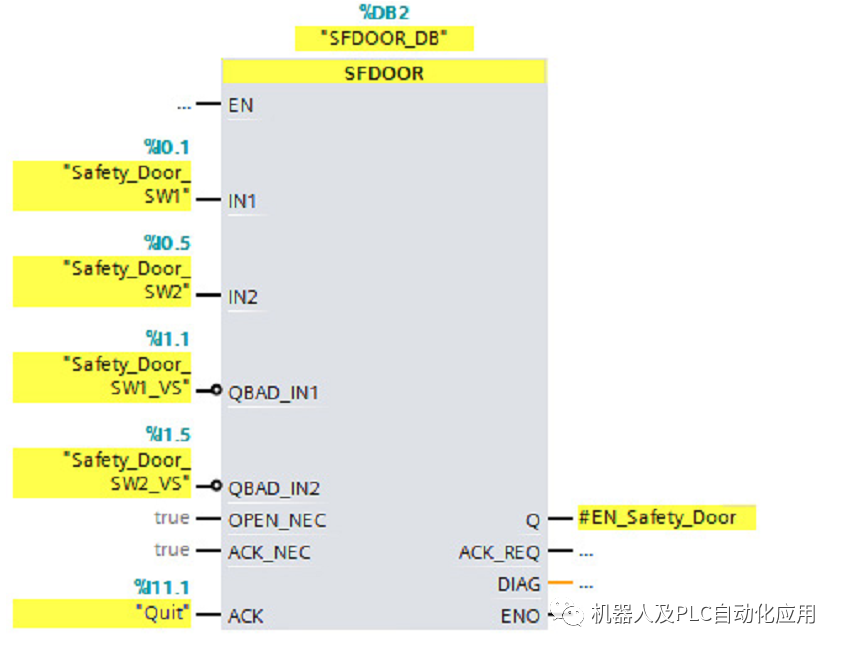
操作步驟?
1. ??在“Safety_Interlock ”F-FB 的接口中創建 BOOL ?數據類型的以下靜態變量:?

2.? ?將“Instructions”任務卡的“Safety functions ”子文件夾中的“SFDOOR ”指令插入到程序段?1。?
3. ??單擊“確定”(OK) 確認“調用選項”(Call options)? 對話框。?
4. ??按上圖中所示提供輸入和輸出。?
5. ??為“Instructions”任務卡中的每個輸入“QBAD_IN1”和“QBAD_IN2”插入一個“Invert RLO ”。?
第 13 步:對緊急停車功能進行編程?
在此步驟中,為本示例編寫緊急停車功能。?
在下列情況下將執行緊急停車:?
?? 激活緊急停車時?
?? 打開安全門時?
?? 有人進入激光掃描器監視的保護區時?
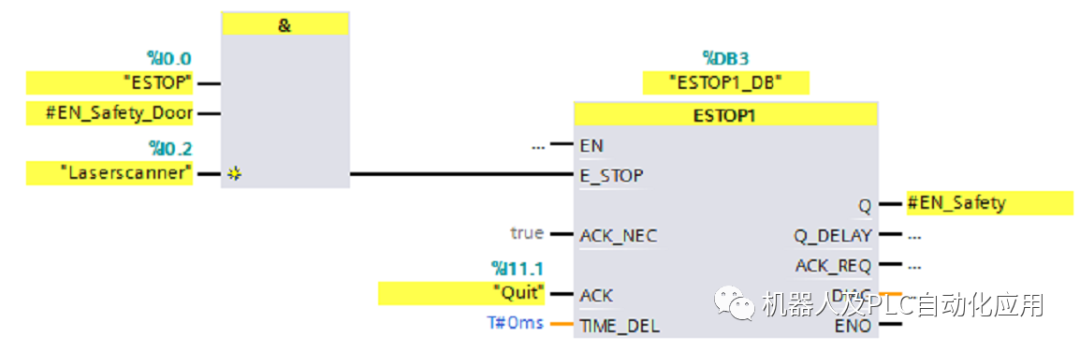
操作步驟?
1. ?在“Safety_Interlock ”F-FB 的接口中創建 BOOL ?數據類型的以下靜態變量:?

2.? ?將“Instructions”任務卡的“Bit logic operations”子文件夾中的“AND logic operation”指令插
入到程序段 2 。?
3. ??通過單擊黃色的星形,在“AND logic operation”指令中插入第三個輸入。?
4. ??按上圖中所示提供指令的輸入。?
5. ??將“Instructions”任務卡的“Safety functions ”子文件夾中的“ESTOP1”指令插入到程序段 2 。?
6. ??單擊“確定”(OK) 確認“調用選項”(Call options)? 對話框。?
7. ??按上圖中所示提供指令的輸入和輸出。?
8. ??將“AND logic operation”指令的輸出連接到“ESTOP1”指令的“E_STOP”輸入。?
第 14 步:對反饋監視進行編程?
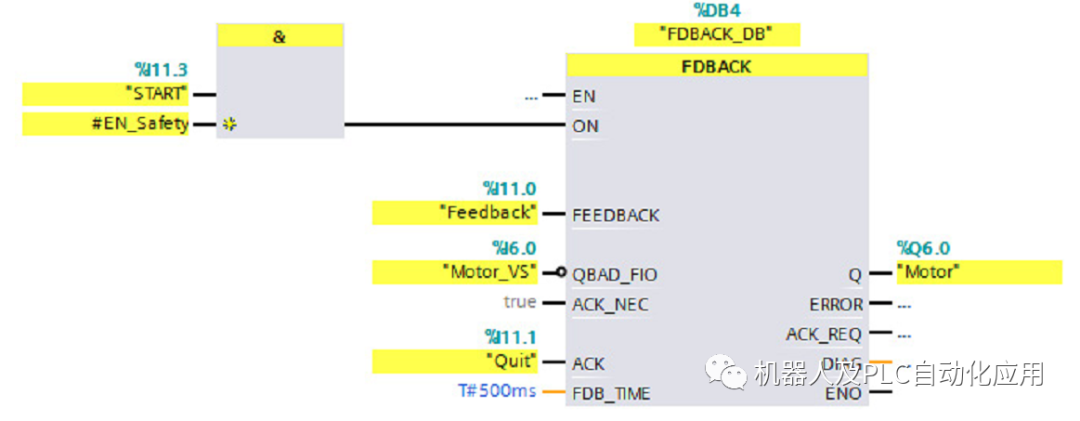
操作步驟?
1.? ?將“Instructions”任務卡的“Bit logic operations”子文件夾中的“AND logic operation”指令插入到程序段 3 。?
2. ??按上圖中所示提供指令的輸入。?
3.? ?將“Instructions”任務卡的“Safety functions ”子文件夾中的“FDBACK”指令插入到程序段?3。?
4. ??單擊“確定”(OK) 確認“調用選項”(Call options)? 對話框。?
5. ??按上圖中所示提供指令的輸入和輸出。?
6. ??在“Instruc tions”任務卡中的“QBAD_FIO”輸入處插入一個“Negate RLO”。?
7. ??將“AND logic operation”指令的輸出連接到“FDBACK”指令的“ON”輸入。?
第 15 步:對重新集成 F-I/O ?的用戶確認進行編程?
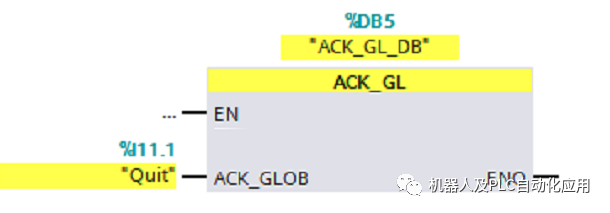
操作步驟?
1.? ?將“Instructions”任務卡的“Safety functions ”子文件夾中的“ACK_GL”指令插入到程序段?4。?
2. ??單擊“確定”(OK) 確認“調用選項”(Call options)? 對話框。?
3. ??按上圖中所示提供輸入。?
第 16 步:對主安全塊進行編程?
在此步驟中,為本示例編寫主安全塊功能。主安全塊是在創建 F-CPU 時自動創建的。?
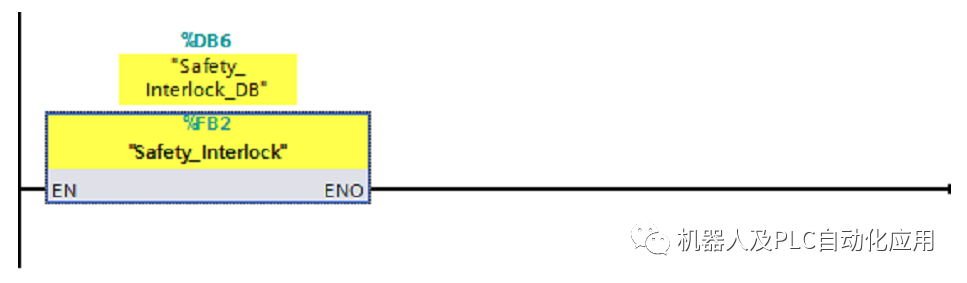
操作步驟?
1. ??在項目導航中雙擊以打開主安全塊“Main_Safety”。?
2. ??使用拖放操作將 F-FB“Safety_Interlock ”插入到主安全塊的程序段 1 。?
3. ??單擊“確定”(OK) 確認“調用選項”(Call options)? 對話框。?
第 17 步:編譯安全程序?
操作步驟?
1. ??在項目樹中選擇該 F-CPU 。?
2.? ?在該 F-C PU 的快捷菜單中選擇“編譯 >? 軟件(僅更改)”(Compile > Software (only?changes))。?
結果:? 安全程序已編譯。?
第 18 步:將安全程序下載到 F-CPU ?
操作步驟?
1. ??在項目樹中選擇該 F-CPU 。?
2.? ?在該 F-CPU? 的快捷菜單中選擇“下載到設備 >? 軟件(僅更改)”(Download to device >?
Software (only changes)) 。如果尚未在線連接到 F-CPU ,用戶會被提示建立此連接。?
結果:“加載預覽” (Load preview)? 對話框出現。?
3. ??單擊“加載”(Load) 按鈕。?
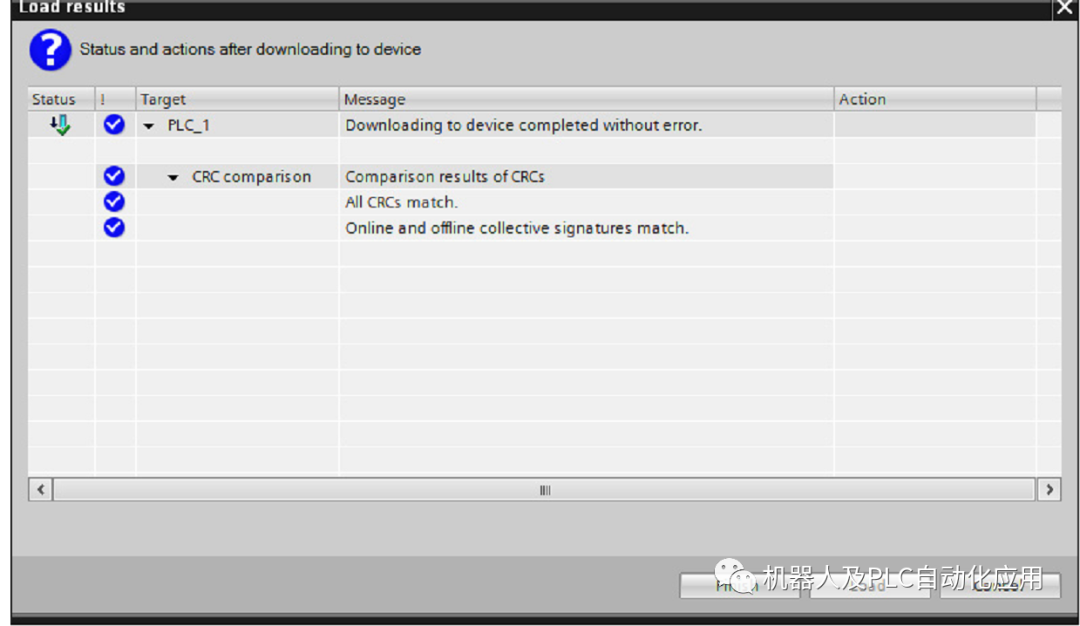
4. ??在此對話框中檢查在線和離線 F ?集體簽名是否相同。?
如果匹配,則下載操作成功。如果不匹配,則需重復下載操作。??
說明?
要下載整個安全程序,F -CPU 必須處于 STOP 模式。?
結果:? 安全程序下載并顯示“加載結果” (Load results) 對話框。?
5. ??單擊“完成”(Finish)? 按鈕。?
6. ??將 F-CPU ?從 STOP 模式切換至 RUN ?模式。?
F- CPU 的顯示屏在“ Overview > Fail-safe ” 菜單項中顯示安全模式的當前狀態。?
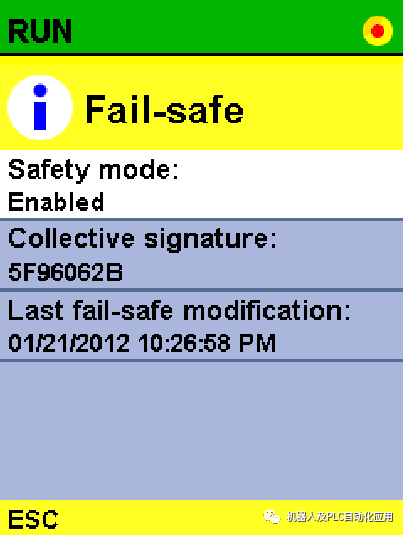
編輯:黃飛
?
 電子發燒友App
電子發燒友App









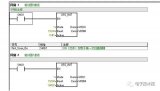



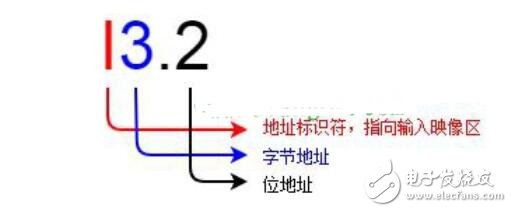



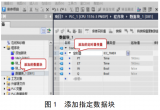
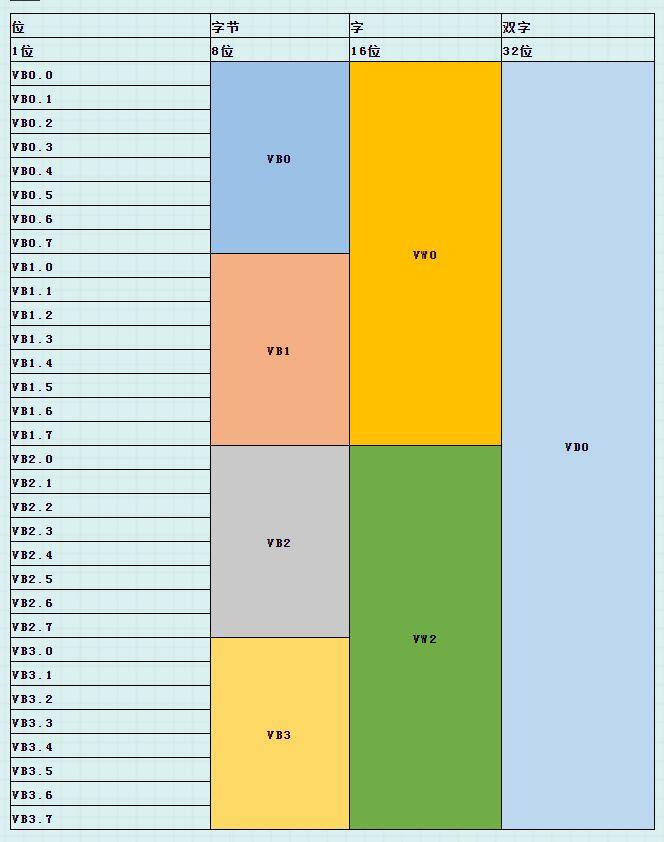



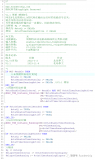











評論